明基nScreeni一体机U盘win7系统
明基nScreeni一体机,高度一体化设计正为时尚生活而来,强劲的主机置身于超薄的显示屏内,大大节约了有限空间,同时它简约典雅,美观大方,仿若一款家具艺术精品,极易融入居家环境,且效能强劲、操作简单、使用畅快、更为书房、卧室、办公带来一道靓丽风景。
1、把U盘制作成土豆PE启动U盘,制作方法:可参考:http://www.tudoupe.com/video/index.html,
2、将u盘插入明基nScreeni228一体机电脑usb接口,打开电脑电源,屏幕出现如下图时,

3、按键盘上的F9键,弹出启动菜单窗口,将光标移至u盘选项, 按回车确认,如下图:
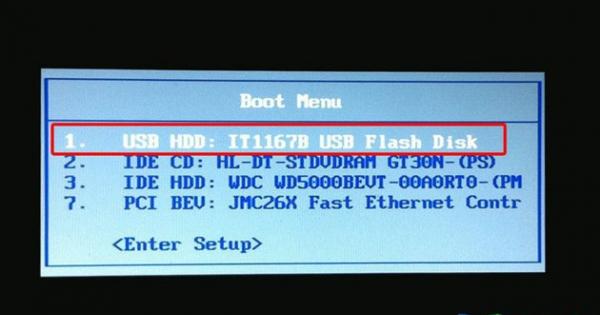
4、选择U盘后,可实现从U盘启动,进入土豆PE主菜单,选择08PE进入。
5、进入土豆PE桌面后,打开桌面土豆一键装机,按下图进行设置,(系统可在本站下载,下载后用winrar解压得到GHO文件,将GHO文件存放在U盘或D盘,然后从土豆一键装机界面中选取)
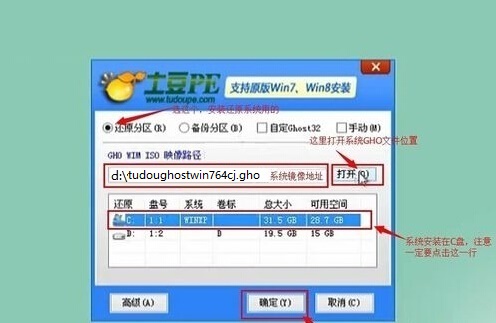
6、确定后进入自动安装,直到系统装好为止。
以上明基nScreeni一体机U盘win7系统内容出自土豆PE,感谢浏览~!
